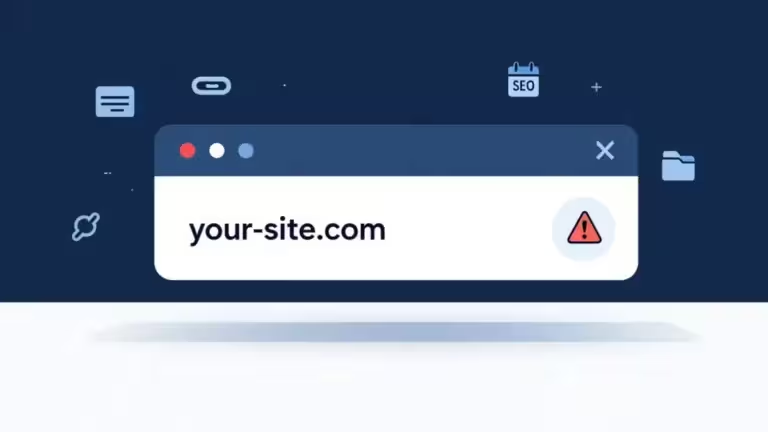Comment faire une capture d’écran en jeu avec AMD Radeon Relive ?

Si vous êtes un joueur avec une carte graphique AMD, il est fort probable que vous ayez entendu parler d’AMD Radeon Relive. AMD Radeon Relive est un outil puissant, cafile d’accès et permet non seulement de faire des captures d’écran des moments clés de votre expérience de jeu, mais aussi de les enregistrer sous forme de vidéos.
Dans cet article, nous allons vous montrer comment faire une capture d’écran en jeu avec AMD Radeon Relive de manière simple et efficace. De nombreuses solutions sont disponibles, si vous hésitez, consultez notre page sur les logiciels de capture d’écran en jeu les plus populaires pour trouver celui qui correspond à vos besoins.
A lire : Comment utiliser la Xbox Game Bar sur Windows 11/10 ?
AMD Radeon Relive
Bien que des logiciels comme OBS Studio jouent un rôle majeur dans le domaine de l’enregistrement de streaming et de capture d’écran, il est un peu complexe à aborder alors qu’AMD Radeon Relive est beaucoup plus accessible. Si votre ordinateur est doté d’une carte graphique AMD, vous pouvez télécharger le logiciel Radeon Software Adrenalin proposé par AMD pour capturer vos sessions de jeu.
Radeon Software Adrenalin vous permet de personnaliser les fonctions de streaming et de capture d’écran. Il facilite l’enregistrement de votre gameplay de manière efficace et simple, tout en minimisant l’impact sur les performances de votre ordinateur, sans compromettre le taux de FPS.
Cet article présentera les principales caractéristiques de Radeon et vous expliquera comment le télécharger ainsi que les étapes pour enregistrer votre gameplay. Par ailleurs, si votre ordinateur ne dispose pas d’une carte graphique AMD ou si votre Radeon rencontre des problèmes, nous vous recommanderons également la meilleure alternative à Radeon.
Les fonctionnalités d’AMD Radeon Relive
Le logiciel AMD Radeon Relive propose des fonctions et des caractéristiques complètes. Voici quelques-unes de ses principales fonctionnalités :
- Enregistrement du bureau
- Utilisation de la capture de zone sans bord pour enregistrer l’application choisie
- Enregistrement audio via le microphone
- Différentes résolutions d’enregistrement disponibles
- Possibilité de régler le nombre d’images par seconde pour l’enregistrement vidéo : 30 ou 60
- Prise en charge de la lecture instantanée et de la relecture pendant le jeu
- Option de conversion des clips enregistrés en format GIF
Avec ces fonctionnalités offertes par AMD, vous pouvez facilement enregistrer des captures d’écran avec tous vos jeux préférés, ainsi que des vidéos.
Étape 1 : vérifiez la compatibilité de votre matériel
Avant de commencer, assurez-vous que votre carte graphique AMD prend en charge Radeon Relive. Pour utiliser cette fonctionnalité de capture d’écran, vous devez disposer d’une carte graphique Radeon compatible, et il est également conseillé de mettre à jour vos pilotes AMD via l’application Radeon Software Adrenalin pour des performances optimales.
Voici la liste des cartes graphiques AMD compatibles :
- Radeon RX Vega Series
- Radeon RX 500 Series
- Radeon RX 400 Series
- Radeon Pro Duo
- AMD Radeon R9 Fury, R9 300, R7 300 Series
- AMD Radeon R9 200, R7 200, R5 300, R5 240 Series
- AMD Radeon HD 8500 – HD 8900 Series
- AMD Radeon HD 7700 – HD 7900 Series
Étape 2 : télécharger le logiciel AMD Radeon
Si vous utilisez un ordinateur portable doté d’une carte graphique AMD, le logiciel AMD est déjà préinstallé sur votre machine. Cependant, la version standard de ce logiciel ne comprend pas la fonction d’enregistrement et de diffusion (Relive). Il vous faudra donc visiter le site officiel d’AMD pour procéder à une mise à jour.
Pour ceux qui utilisent un ordinateur de bureau équipé d’une carte graphique AMD, il est nécessaire de télécharger le logiciel approprié directement sur le site officiel d’AMD.
Voici les étapes à suivre :
- Étape 1. Rendez-vous sur la page des pilotes et du support AMD pour télécharger le package logiciel Radeon.
- Étape 2. Exécutez l’installateur AMD et choisissez l’option « Installer Radeon ReLive » à la fin du processus.
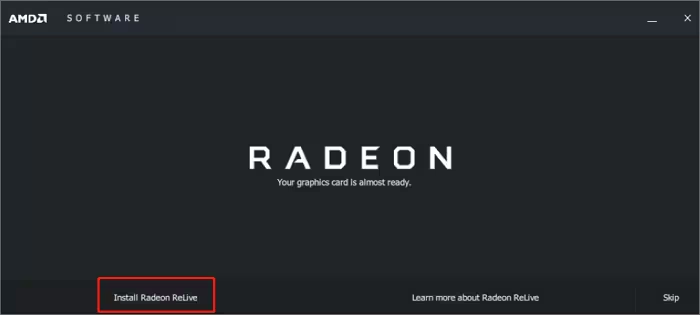
- Étape 3. Redémarrez votre système.
Étape 2 : activez AMD Radeon Relive
- Ouvrez le logiciel AMD Radeon Software : Une fois installé, ouvrez le logiciel AMD en cliquant avec le bouton droit de la souris sur votre bureau et en sélectionnant « AMD Radeon Software ».
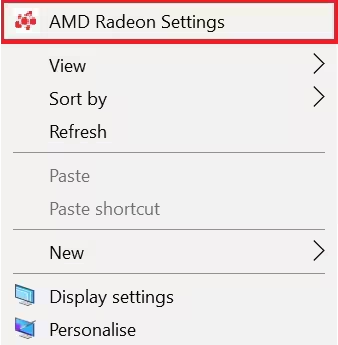
- Activez Radeon Relive : Dans l’onglet « Relive », assurez-vous que la fonction « Relive » est activée. Cela permettra de capturer des moments de jeu en appuyant sur une simple combinaison de touches.
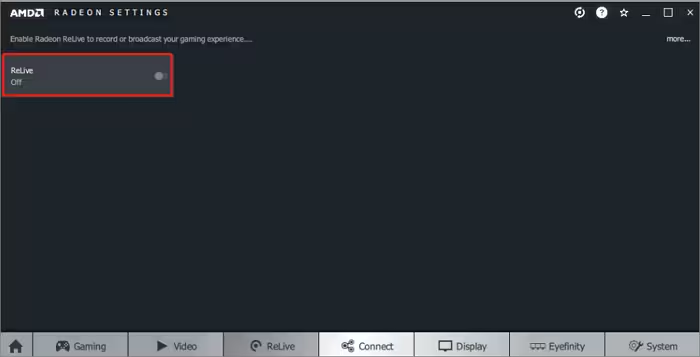
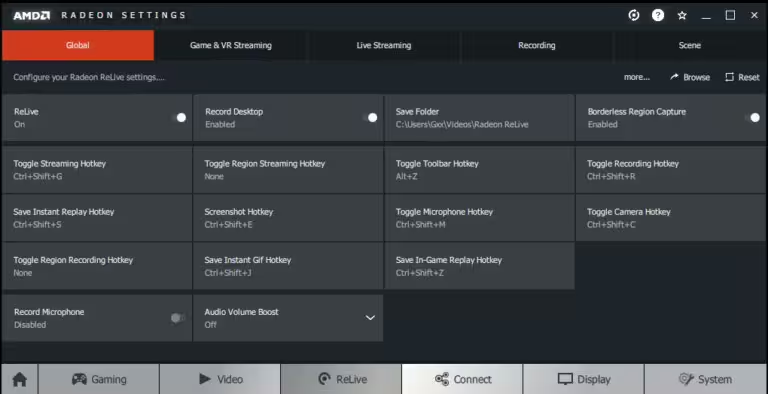
Étape 3 : configurez les touches de capture d’écran
Pour personnaliser vos captures d’écran en jeu, allez dans la section « Touches de raccourci » des paramètres de Relive. Par défaut, le raccourci pour une capture d’écran est Ctrl + Shift + E ou utilsez ALT + Z pour faire apparaitre l’interface en superposition.
Vous pouvez toutefois changer ce raccourci pour une combinaison plus pratique si vous le souhaitez.
Étape 4 : capture d’écran en jeu avec AMD Radeon Relive
Maintenant que tout est configuré, lancez votre jeu préféré. Lorsque vous êtes prêt à immortaliser un moment, appuyez simplement sur votre raccourci de capture d’écran. Relive enregistre automatiquement l’image dans le dossier désigné, que vous pouvez personnaliser dans les paramètres.
Optimisation des captures et résolution
Radeon Relive vous permet aussi d’ajuster la qualité des captures d’écran. Dans les paramètres, vous pouvez définir la résolution et le format d’image (par exemple, PNG ou JPEG) pour obtenir des images plus nettes.
Conclusion
AMD Radeon Relive est un outil pratique pour capturer facilement des moments épiques de vos sessions de jeu. Que vous souhaitiez partager vos meilleurs moments ou garder une trace de vos performances, faire une capture d’écran avec AMD Radeon Relive est simple et accessible.
Pour ne rien rater, abonnez-vous à Cosmo Games sur Google News et suivez-nous sur X (ex Twitter) en particulier pour les bons plans en direct. Vos commentaires enrichissent nos articles, alors n'hésitez pas à réagir ! Un partage sur les réseaux nous aide énormément. Merci pour votre soutien !